Opercis rendszerek s segdprogramjai Szoftverek csoportostsa 1 Opercis


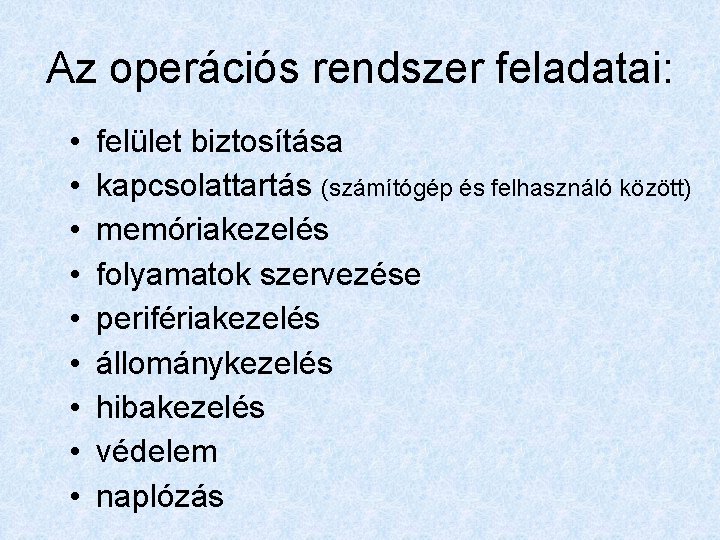






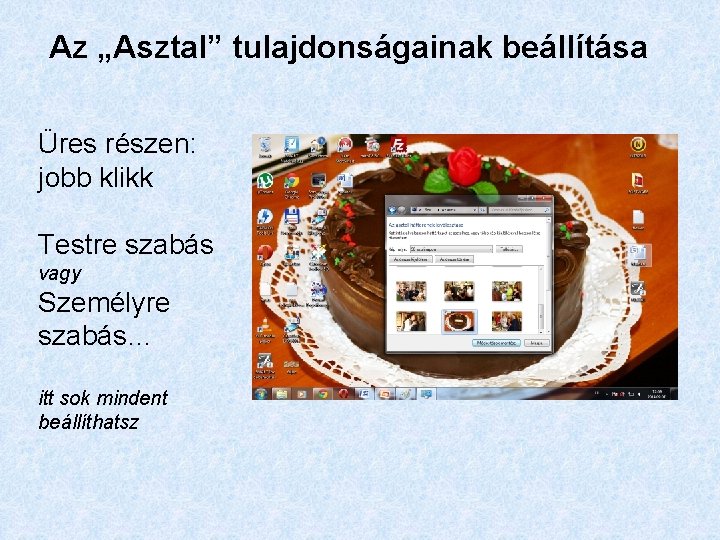

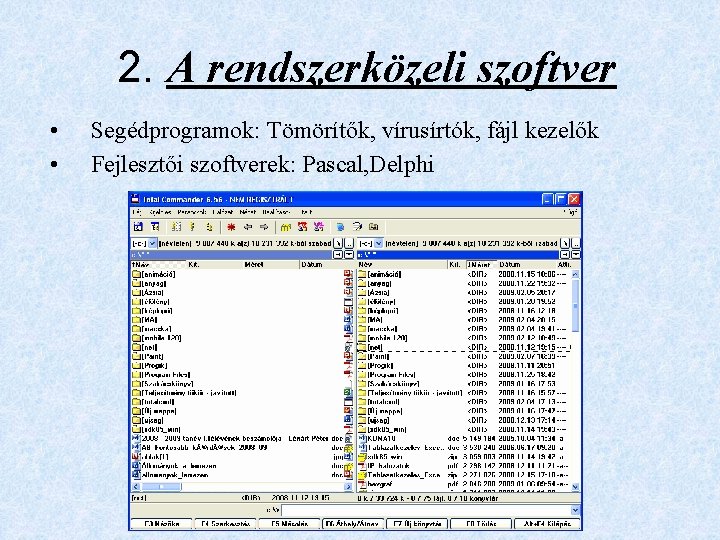
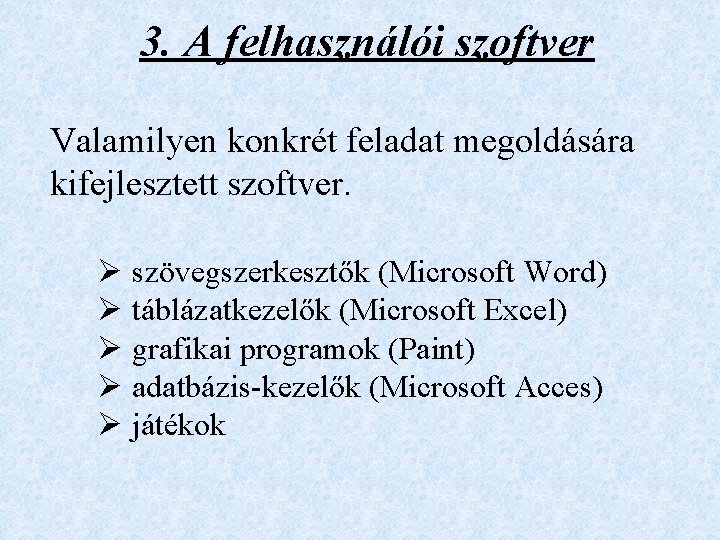
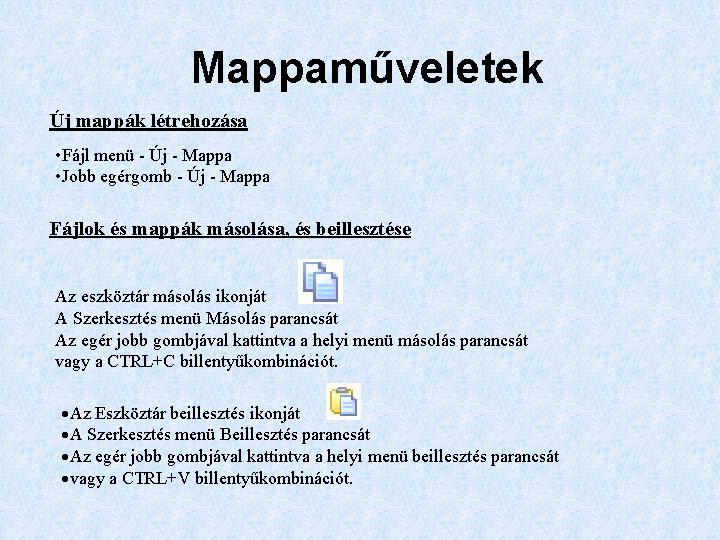

- Slides: 15

Operációs rendszerek és segédprogramjai Szoftverek csoportosítása

1. Operációs rendszer Olyan szoftver, amely kapcsolatot teremt a számítógép és a felhasználó között, vezérli a számítógépet és elosztja a számítógép erőforrásait.
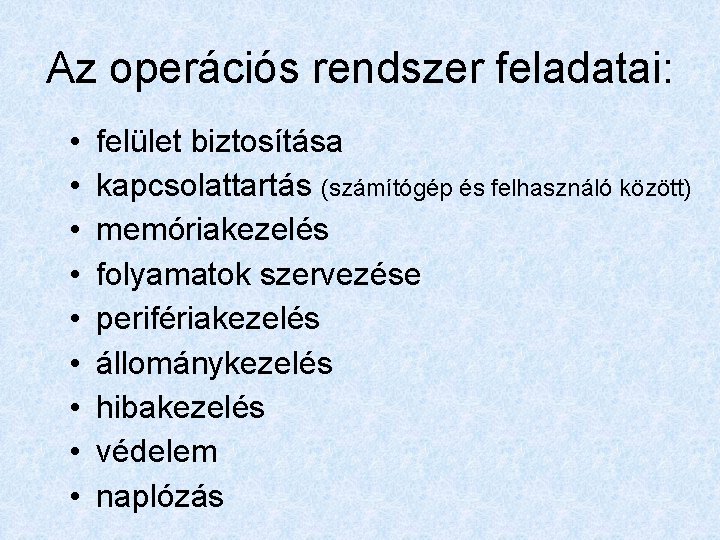
Az operációs rendszer feladatai: • • • felület biztosítása kapcsolattartás (számítógép és felhasználó között) memóriakezelés folyamatok szervezése perifériakezelés állománykezelés hibakezelés védelem naplózás

Az operációs rendszer osztályozása Felhasználók és folyamatok száma szerint: - egy felhasználó, egy feladat - egy felhasználó, több feladat - több felhasználó, több feladat Felhasználás alapján: - asztali - szerver - vegyes Terjesztési engedély alapján: - kereskedelmi - szabad

Néhány operációs rendszer Windows család: 1. Windows XP 2. Windows 2000, 3. Windows Vista 4. Windows 7 5. Windows 8 Egyéb: 1. MS DOS 2. UNIX 3. LINUX

Az operációs rendszer csoportosítása megjelenés szerint 1. Szöveges (karakteres vagy menü vezérelt): - MS DOS - UNIX 2. Grafikus (ikon vezérelt): - Windows - Linux

Bekapcsolás folyamata 1. Perifériák bekapcsolása 2. Power gomb megnyomása

Elindul a BOOT folyamat 1. A gép teszteli önmagát és felveszi a kapcsolatot a hardver elemekkel és perifériákkal. 2. Megkeresi az indítófájlt, majd betölti az operációs rendszert. 3. Bejelentkezünk. (Ha kell. ) - azonosító - jelszó 4. Megjelenik az asztal (kezelői felület). (Az operációs rendszer a háttérben marad és „figyel”, azaz végzi a fent említett feladatokat. )

Ikonok Mappa A kezelőfelület főbb részei Asztal (Desktop) Parancs ikon Idő, dátum, nyelv, stb. beállítása Az éppen futó programok Start gomb Tálca (Taskbar) tárrezidens programok (pl: vírusernyő)
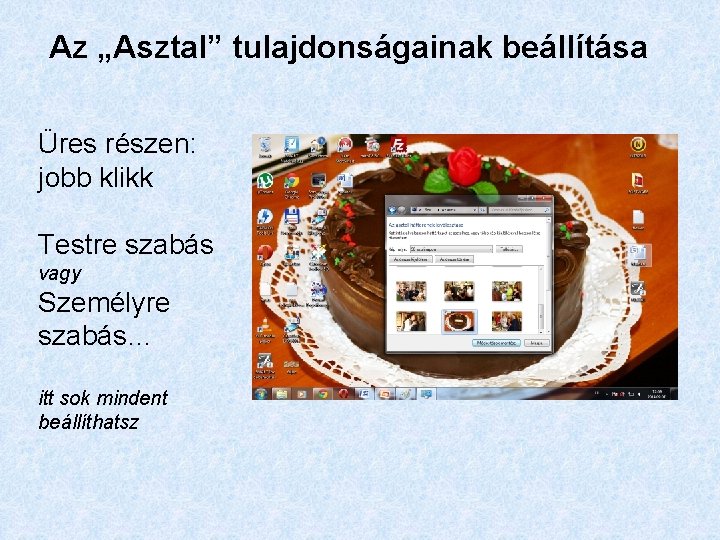
Az „Asztal” tulajdonságainak beállítása Üres részen: jobb klikk Testre szabás vagy Személyre szabás… itt sok mindent beállíthatsz

Kikapcsolás folyamata 1. Kilépünk minden futó programból (a tálca üres) 2. Start gomb Leállítás (Ha nem akarjuk kikapcsolni a gépet: Kijelentkezés) 3. Perifériák kikapcsolása
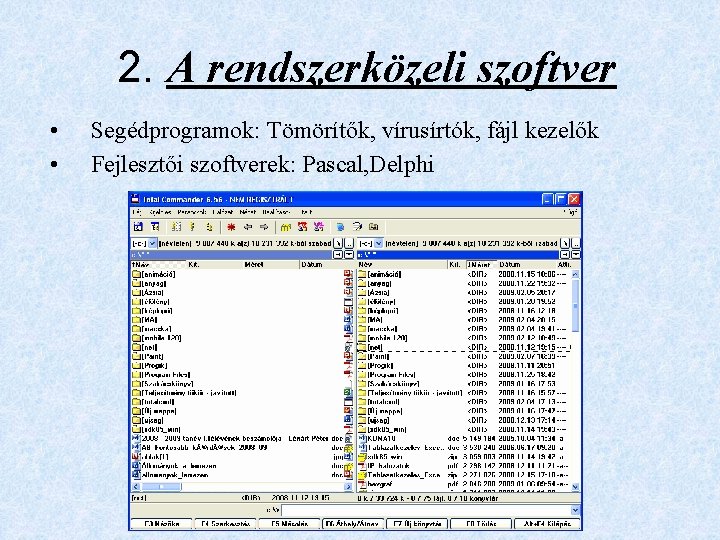
2. A rendszerközeli szoftver • • Segédprogramok: Tömörítők, vírusírtók, fájl kezelők Fejlesztői szoftverek: Pascal, Delphi
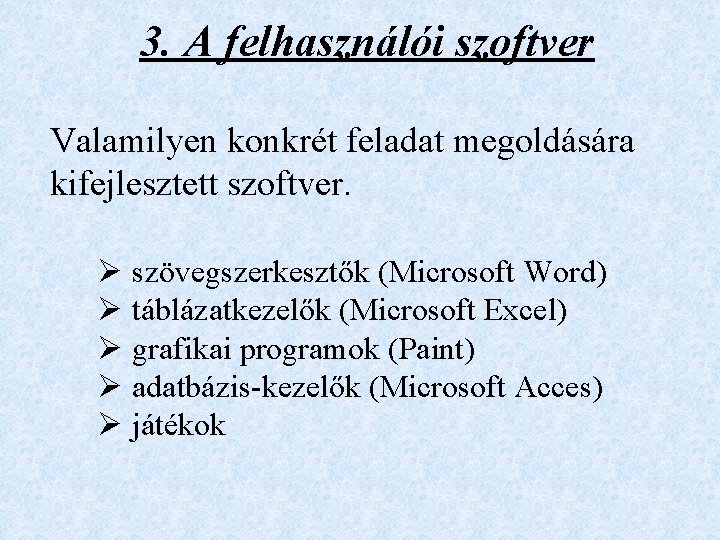
3. A felhasználói szoftver Valamilyen konkrét feladat megoldására kifejlesztett szoftver. Ø szövegszerkesztők (Microsoft Word) Ø táblázatkezelők (Microsoft Excel) Ø grafikai programok (Paint) Ø adatbázis-kezelők (Microsoft Acces) Ø játékok
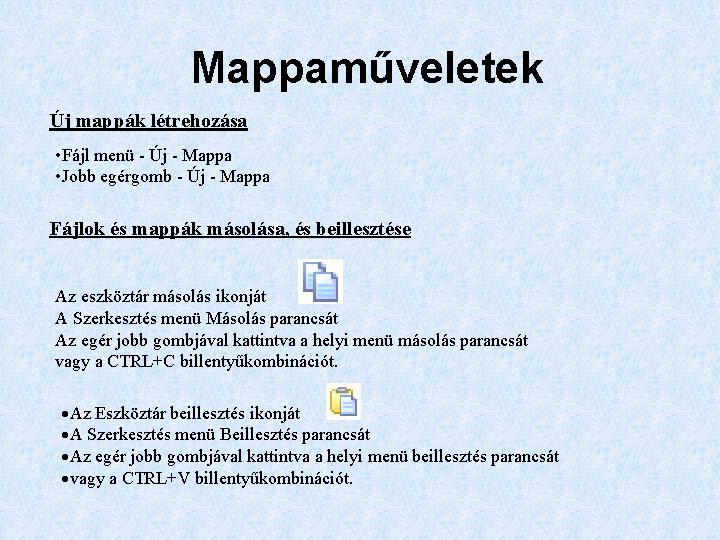
Mappaműveletek Új mappák létrehozása • Fájl menü - Új - Mappa • Jobb egérgomb - Új - Mappa Fájlok és mappák másolása, és beillesztése Az eszköztár másolás ikonját A Szerkesztés menü Másolás parancsát Az egér jobb gombjával kattintva a helyi menü másolás parancsát vagy a CTRL+C billentyűkombinációt. Az Eszköztár beillesztés ikonját A Szerkesztés menü Beillesztés parancsát Az egér jobb gombjával kattintva a helyi menü beillesztés parancsát vagy a CTRL+V billentyűkombinációt.

Ellenőrző kérdések: Az operációs rendszert a hardver vagy a szoftverek csoportjába tudnád elhelyezni? Mit nevezünk operációs rendszernek? Mi az operációs rendszer feladata? Milyen operációs rendszereket ismersz? Sorolj fel néhányat! Hogyan csoportosítjuk az operációs rendszereket megjelenésük szerint? Hogyan osztályozzuk az operációs rendszereket? Melyek az asztal részei? Melyek a tálca részei? Sorold fel a bekapcsolás folyamatát! Sorold fel a BOOT folyamatot! Sorold fel a kikapcsolás folyamatát!